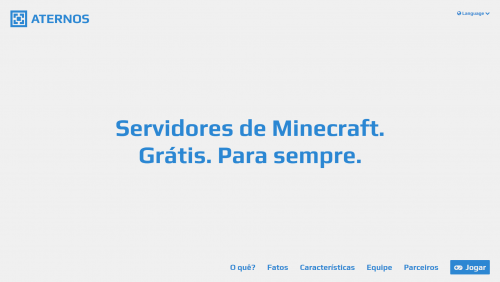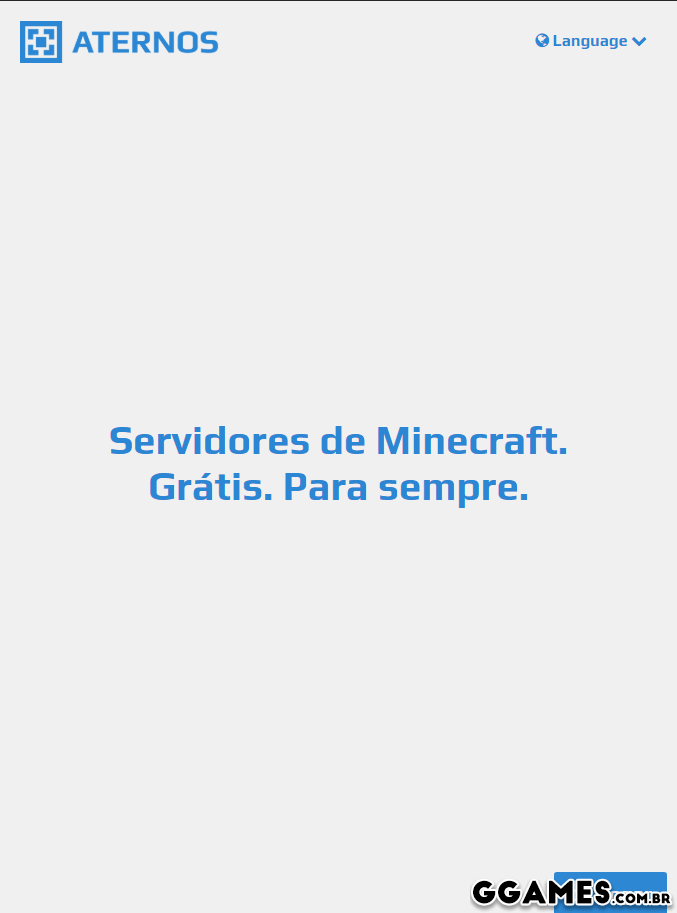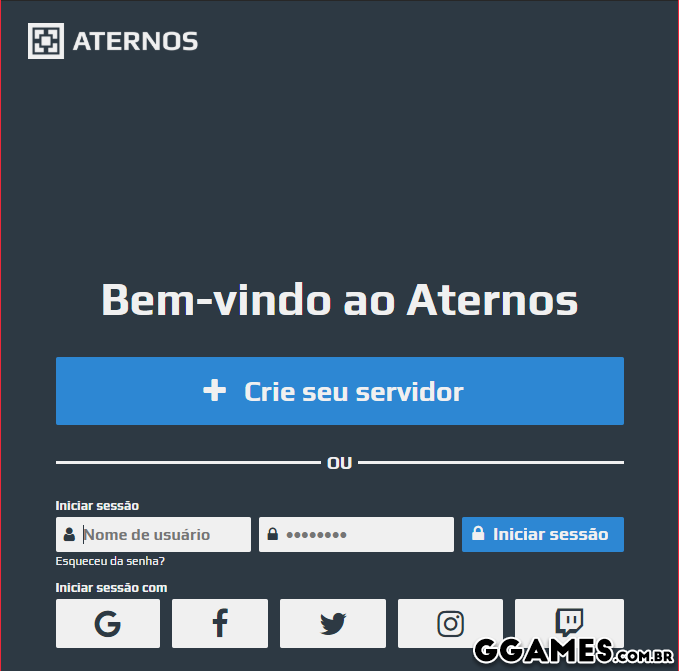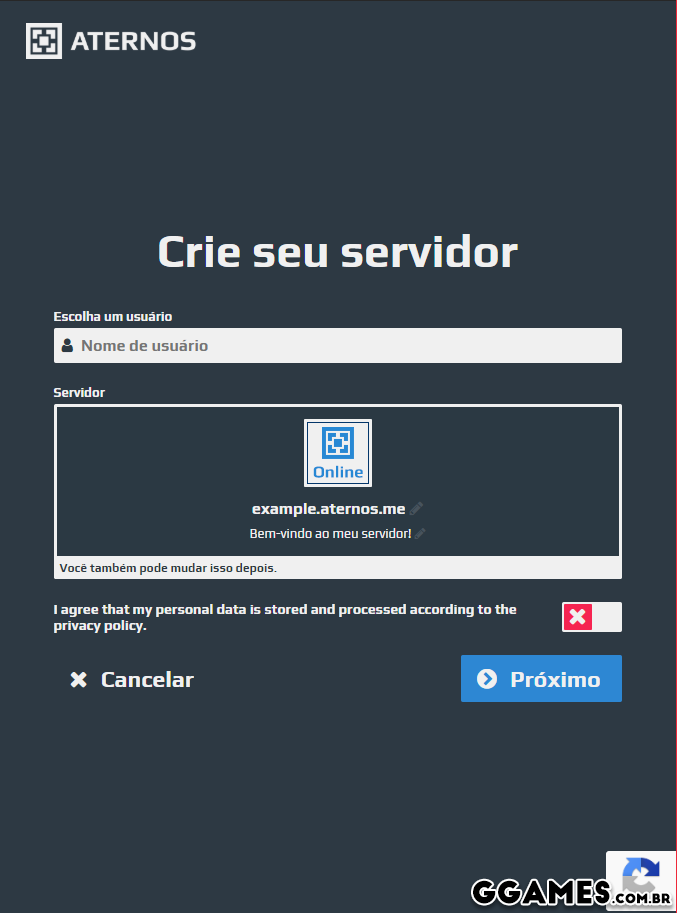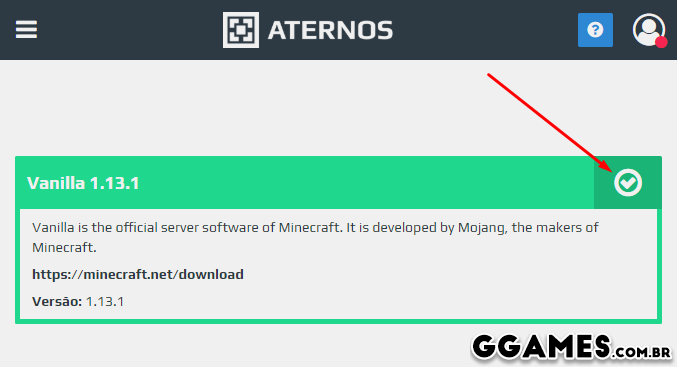Antes de tudo vamos entrar nesse site:
Clique em Jogar
Agora cliquem em + Crie seu servidor
Agora preencha algumas informações do servidor como nome, esse nome será usado pra conectar, ele vai ser o IP do server.
Agora crie sua conta preenchendo os campos conforme abaixo.
Agora clique em Instalar um software no servidor
Agora selecione algum que queira, no meu caso vou escolher o Vanilla que é o Padrão
Agora selecione a versão do Minecraft (isso varia de acordo com o Software que você escolhe), no meu caso eu escolhi a mais recente até o momento que é 1.13.1
Clique no botão de confirmar e espere
Se ele estiver carregado e não aparecer que deu nenhum problema deu certo, agora vamos configurar seu servidor
Configure conforme o seu desejado
Eu configurei o meu assim:
Feito isso ele irá salvar sozinho, agora vamos pro mundo
Agora clique em Gerar (Lembrando que seu servidor DEVE está Offline/Desligado)
Agora coloque suas Semente se desejar, gerador deixe em branco, e tipo de mundo deixe igual, se souber como usar use se não souber não mexa!
Agora vamos iniciar o servidor clique no link ao lado https://aternos.org/server/
Clique em Iniciar
Agora aguarde
Esse dominio ai, por exemplo: ggames.aternos.me, é o IP do server é onde você vai conectar, no Minecraft Pocket Edition que é pro mobile você deve clicar nesse nome Conectar para ver o verdadeiro IP, isso após de Iniciar o servidor!
Você deve aceitar o EULA do Minecraft
Feito isso seu servidor irá iniciar
Ele vai pedir pra lhe avisar quando o servidor estiver pronto, aceite.
Agora vamos pro Console do servidor
Agora abre seu minecraft coloque em Multiplayer coloque o dominio que você criou para poder entrar
Veja qual nome está usando
Você pode ver os nomes dos jogadores online aqui
Agora voltando pro Console
Quando você entrar você verá seu nome, use o comando /op NomeDoSeuPersonagem
Exemplo:
Expand/op Loadsec
Com esse comando você será o Administrador do server e pode executar outros comandos dentro do jogo ou até mesmo pelo console mas pelo jogo é mais fácil quando você quer usar pra si e no console é mais quando é pra usar pro servidor
Caso queira ver os Alguns comandos de Minecraft clique no post abaixo
Caso queira fazer backup va na aba de backup e conecte com o Google Drive que ele fará backup (https://aternos.org/backups/) automaticos caso assim queira
Feito isso tenho algumas dicas, se você ficar 5 minutos sem entrar e não tiver ninguém dentro do server, o servidor automaticamente vai fechar.
Então é isso caso de dúvidas e suporte use o tópico de suporte pra isso!
Espero que tenham gostado e deixem o like!